Wondershare DemoCreator
Uma ferramenta essencial para a criação de demonstração, que ajuda alunos, educadores, freelancers e jogadores de game a levar o seu conteúdo para compartilhamento para um nível mais alto.

Você está procurando um downloader de vídeo da web que seja confiável, pois você deseja baixar e assistir a vídeos offline, com conforto e sem ver nenhum anúncio? Se é isso que você está procurando, este é o lugar certo.
Existem muitos downloaders de vídeo na web, mas apenas os melhores suportam diferentes formatos de vídeos, navegadores e sites.
Pode ser difícil testar cada um deles para encontrar o que funciona melhor para você. Porém, nós decidimos aceitar esse desafio e revisar muitos downloaders de vídeo da web.
Neste artigo, você encontrará os 10 melhores downloaders de vídeos que suportam centenas de sites, formatos e navegadores populares. Antes de começarmos, descubra quando você precisa de um downloader de vídeo de site.
Parte 1 Porque você precisa de um downloader de vídeo de site
Um downloader de vídeo de site pode ser uma ferramenta útil para baixar vídeos de um determinado site. Os sites não oferecem uma opção de download dos seus vídeos.
Você pode não ter tempo suficiente para assistir ao vídeo todo de uma só vez ou talvez a velocidade da sua internet seja lenta fazendo com que a qualidade não seja boa o suficiente. Neste caso ou em outros muitos, baixar o vídeo para assisti-lo depois, offline, é a melhor escolha. E neste caso, é que você precisa de um downloader gratuito de vídeo da internet.
A seguir alguns cenários em que um downloader de vídeo de um site poderá lhe ajudar:
● Assistir offline
É a principal razão para usar um downloader de vídeo, quando você quer salvar um determinado conteúdo da internet para assistir depois. Embora o YouTube permita que você baixe os vídeos do aplicativo, isso não se aplica a todo o conteúdo. Um downloader de vídeo da web permite que você baixe todos os vídeos e os salve no seu dispositivo.
● Os sites não permitem que você faça download direto deles
Um dos motivos é que os sites impedem que os usuários baixem os seus conteúdos. O que pode ser feito para garantir a proteção do conteúdo protegido por direitos autorais ou simplesmente porque eles não querem que as pessoas tirem proveito do material produzido por eles.
● Visualização em várias etapas
Você pode querer baixar vídeos porque eles podem ser muito longos para assistir de uma só vez. Por exemplo, se você estiver viajando e não quiser usar todo o seu plano de dados para assistir um único filme.
● Resolução de alta qualidade
Todos os vídeos que você assiste online são transmitidos e não baixados. O que significa que há um limite da qualidade do vídeo que você pode assistir, que depende da velocidade da sua internet e do tempo de resposta do servidor onde o arquivo de vídeo foi hospedado.
Assistir um vídeo online não permite que a visualização seja em alta resolução, o que atrapalha a experiência. Em vez disso, se você baixar um vídeo em resolução de alta qualidade para assisti-lo mais tarde com mais tempo, terá total qualidade garantida. É aqui que um downloader de vídeo da internet pode lhe ajudar, pois ele permite que você escolha entre diferentes resoluções.
● Assista ao conteúdo sem anúncios
Hoje em dia, todas as plataformas de redes sociais e sites de compartilhamento de vídeos mostram publicidade. É uma maneira que eles têm de ganhar dinheiro, permitindo que os criadores monetizem com os seus vídeos. Embora seja importante oferecer suporte aos criadores de conteúdo, os anúncios exibidos entre os vídeos podem atrapalhar a sua experiência.
Os downloaders de vídeo da internet permitem que você baixe os vídeos e os assista sem ter que ver os anúncios.
Parte 2 Os 10 melhores downloaders de vídeos da internet
Aqui está uma lista com os 10 melhores downloaders de vídeo da internet:
1. smallseotools
Você provavelmente já ouviu falar ou usou o site smallseotools para realizar tarefas relacionadas a SEO. Mas você sabia que ele também oferece um downloader de vídeo da web online?
Este downloader gratuito de vídeo da internet é fácil de usar e funciona como todos os outros que oferecem a mesma função. Você só precisa colar o link do vídeo, selecionar download e escolher a qualidade que deseja antes de baixá-lo.
2. Web Video Downloader da extensão Chrome
Contando mais de 400.000 usuários e várias centenas de comentários positivos, a Web Video Downloader é uma ferramenta popular para baixar vídeos da internet.
O Web Video Downloader é uma extensão de navegador eficaz e eficiente, que permite baixar vídeos rapidamente de todas os principais redes sociais e de plataformas de compartilhamento de vídeo.
O Web Video Downloader é capaz de detectar se um vídeo está disponível para download em uma página da internet e oferece opções fáceis para baixá-los. Ele permite que você escolha a resolução desejada. Devido as restrições de política de privacidade, ele não baixa vídeos do YouTube.
3. DownloadHelper
DownloadHelper é um pequeno e antigo downloader de vídeos da internet. Ele funciona como uma extensão do navegador. Se você usa Mozilla Firefox, Google Chrome ou Microsoft Edge, você pode instalá-lo no seu navegador a partir do site oficial do DownloadHelper.
O DownloadHelper é capaz de baixar vídeos de uma enorme lista de sites, incluindo de redes sociais, bibliotecas de cursos online, plataformas de compartilhamento de vídeos entre muitos outros.
Ele detecta automaticamente vídeos de uma página da internet e os mostra na sua interface. Você pode usar o botão "Download rápido" para iniciar o processo com um único clique.
Com ele, também é possível converter vídeos em outros formatos, usando o recurso premium.
4. Link Video
O Link Video é um downloader de vídeo da internet, online, que possui um conversor. Você pode baixar arquivos de áudio e vídeo usando este downloader.
Você pode baixar arquivos de vídeo e áudio do Facebook, Instagram, Soundcloud e de muitos outros sites.
Além disso, ele suporta todos os tipos de formatos mais populares de vídeo e áudio. Depois de adicionar o link do vídeo que você deseja baixara, clique em download e selecione o formato desejado. Após a conversão para o formato desejado, ele salvará o vídeo no seu dispositivo.
5. SaveTheVideo
SaveTheVideo é um downloader de vídeo da internet gratuito, que também possui um conversor de vídeo. Você só precisa copiar e colar o link do vídeo que deseja baixar.
O que é incrível é a sua versão premium, que permite que você faça download em lote, além de compactação de vídeo e oferece outros recursos.
SaveTheVideo suporta: Dailymotion, Vimeo, TikTok, Twitter, Instagram, Facebook e vários outros sites. Você também pode selecionar vários vídeos ao mesmo tempo para baixá-los simultaneamente.
Os vídeos são baixados nos formatos MP4, AAC, MP3, entre outros. Você também pode usar o conversor dessa ferramenta para alterar o formato do vídeo.
6. Savefrom.net
Savefrom.net é um outro downloader gratuito de vídeo da web, que está disponível online. Você só precisa copiar e colar o link do vídeo para baixá-lo. Ele é fácil de usar e você baixa vídeo com um só clique.
Ele pode baixar diferentes formatos de arquivos e qualidades de vídeo. Ele detecta a melhor qualidade do vídeo e permite que você escolha com qual deseja baixá-lo. Além disso, ele também suporta qualidade de vídeo HD, 2K e 4K.
Falando sobre navegadores, ele está disponível gratuitamente para Chrome, Firefox, Safari, entre outros navegadores mais usados. Você pode instalar sua extensão nos seus navegadores Chrome e Edge.
7. Video Downloader Pro
O Video Downloader Pro é um downloader de vídeo da internet simples, rápido e gratuito, que permite salvar vídeos de diferentes sites. Você pode usá-lo como uma extensão do navegador e baixar vídeos com apenas um clique.
Ele é capaz de baixar arquivos de vídeo e áudio em qualquer formato disponível na internet.
Uma coisa a ter em mente é que o Video Downloader Pro não baixa vídeos do YouTube. Por ser uma extensão do Google Chrome, ele deve estar em conformidade com as políticas da Google Web Store. Tais políticas restringem os desenvolvedores a fornecer essas extensões que podem ser usadas para violar direitos autorais.
8. Keepvid
Se você está procurando um downloader de vídeo da internet que possa ser usado online, como um aplicativo do computador, o Keepvid é uma excelente opção.
Keepvid é um downloader e conversor fácil de usar que permite salvar vídeos de vários sites no seu computador. Ele foi construído para simplificar. Tudo o que você precisa fazer é copiar e colar o link do vídeo na barra de pesquisa e pressionar enter.
Um uso impressionante do Keepvid para fazer a conversão de vídeos para o formato MP3. Você pode baixar vídeos de diferentes qualidades de resolução, incluindo 480p, 720p e 1080p.
9. Acethinker
O Acethinker possui diversos aplicativos, programas e utilitários para todo tipo de profissional. O seu online downloader de vídeo da internet pode ser usado para baixar vídeos do YouTube, Facebook, Dailymotion e de outros sites.
Ele suporta o download de vídeos em vários formatos, incluindo MP4, FLV, WMV, 3GP e muito mais.
Este programa possui uma interface simples, o que facilita o uso até mesmo de um iniciante. Você só precisa fornecer a URL do vídeo que deseja baixar e clicar no botão "Baixar". O vídeo que você baixar será armazenado no seu computador na pasta selecionada.
Ele suporta todos os navegadores populares. Você pode usar a ferramenta online ou baixar a versão do aplicativo para computador.
10. 4K Video Downloader
O 4K Video Downloader é um outro excelente downloader de vídeo da internet e está disponível apenas online. Portanto, você não precisa baixar nenhum aplicativo do computador.
Ele suporta diferentes plataformas e está disponível em diferentes idiomas. Porém, ele tem algumas limitações, que você não enfrenta em outros programas. Você só pode baixar apenas 30 arquivos por dia. No início, ele é gratuito.
Agora, um aspecto em que ele supera os outros é que você pode baixar vídeos 3D e 360 graus usando o 4K Video Downloader. Ele também permite que você baixe a lista de reprodução completa com legendas de qualquer canal do YouTube, o que o torna um incrível downloader de vídeos do YouTube. A sua versão premium oferece muitos outros recursos.
Parte 3 Como gravar ou editar vídeo do site
Embora você possa usar um downloader gratuito para baixar vídeos dos sites, ele pode não funcionar em determinadas páginas. Nesse caso, você pode recorrer a uma alternativa, como a gravação de tela, por exemplo.
Se você não conseguir baixar o vídeo de um site, use uma ferramenta de gravação de tela para gravá-lo. O Wondershare DemoCreator é um dos melhores programas de gravação de tela que você pode encontrar na internet.
Vamos ver como gravar um site usando o DemoCreator.
Passos para gravar um site usando o DemoCreator
Passo 1 Iniciar o DemoCreator e configurar o gravador
Para começar, você precisa baixar e instalar o DemoCreator no seu computador.
Depois de instalado, clique duas vezes no ícone do Wondershare DemoCreator no seu computador para iniciá-lo.
Você verá a interface abaixo na tela.

 100% seguro
100% seguro 100% seguro
100% seguroPasso 2 Selecionar começar e gravar projeto
Você pode escolher entre as diferentes opções disponíveis na tela. Você precisa selecionar começar e gravar projeto. Então, uma pequena interface aparecerá onde você precisa selecionar "Área personalizada" na opção "Capturar área".
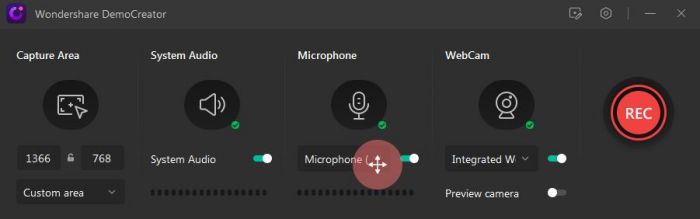
Passo 3 Definir configurações de áudio e câmera
O DemoCreator grava o áudio do sistema e o som do microfone, uma configuração padrão. No entanto, você pode desativá-los. Você pode ajustar a configuração do áudio, o microfone e a webcam de acordo com as suas necessidades.
Se você quiser incluir o seu vídeo da webcam, selecione uma indo na opção "Webcam".
Passo 4 Selecionar a área do site e começar a gravar
Em seguida, acesse o site e selecione a área que deseja incluir no vídeo. Você pode usar as bordas para ajustar a área de captura.
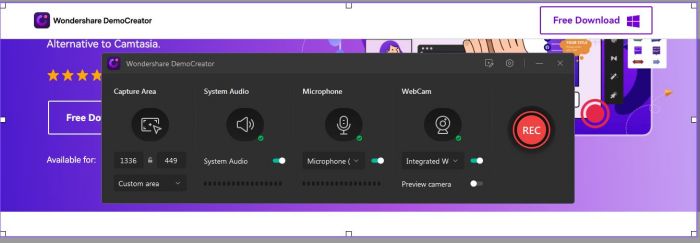
Depois de selecionar a área, clique em "REC" para iniciar a captura do site.
Você vai ver uma contagem até 3 segundos, antes de começar a gravar. A qualquer momento durante a gravação, você pode pressionar a tecla F9 para pausar e depois retomar a gravação. Clique em "Parar" ou pressione F10 para parar a gravação.
O vídeo gravado será aberto no editor DemoCreator, onde você poderá fazer edições de nível profissional.
Como adicionar efeitos no seu vídeo
O Wondershare DemoCreator também possui um editor de vídeo embutido, leve. Você pode usá-lo para aplicar efeitos ao seu vídeo e torná-lo nítido e profissional.
Cortar
A opção Cortar permite limitar o quadro do vídeo.
1. Nas opções logo acima da linha do tempo, selecione a ferramenta de corte.
2. Uma janela vai se abrir onde você poderá redimensionar a área visível. Mantenha essa área fora dos marcadores que você deseja remover.
3. Agora clique em "OK".
Aparar
Se você deseja remover uma parte específica do vídeo, do começo ou fim, use a ferramenta Aparar.
1. Abra o vídeo e coloque o cursor na borda do clipe na linha do tempo.
2. Arraste o cursor e selecione a duração específica do clipe na linha do tempo para cortar a parte desejada.
Mesclar
Para combinar dois vídeos para que sejam reproduzidos um após o outro, use a ferramenta Mesclar.
1. Tudo o que você precisa fazer é adicionar os vídeos à sua linha do tempo.
2. Depois de adicioná-los à linha do tempo, os vídeos são mesclados e se transformam em um só.
3. Você também pode adicionar uma transição entre eles.
Anotação
A anotação permite que você torne o seu conteúdo fácil de entender, seja um tutorial ou uma demonstração.
1. Clique em Anotação.
2. Selecione uma categoria específica de anotação no menu, aquela que você deseja aplicar.
Adesivos
Se você deseja adicionar uma chamada para ação ao seu vídeo ou precisa ocultar algo, use adesivos para fazer isso de forma atraente.
1. Na barra lateral, abra o menu "Adesivos" e selecione o que deseja usar.
Como exportar ou enviar diretamente para o YouTube
O DemoCreator possui um recurso impressionante que permite enviar os vídeos diretamente para o YouTube. Portanto, se você é um criador de conteúdo e possui um canal no YouTube, esse recurso fará com que você economize tempo.
Veja aqui como exportar vídeo diretamente para o YouTube:
1. Clique em "Exportar".
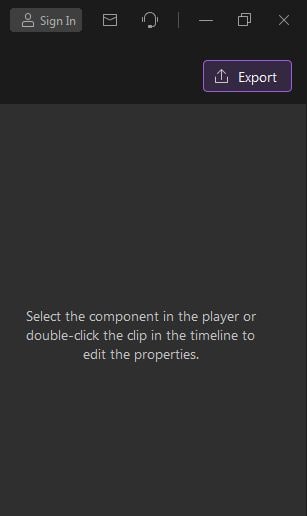
2. Selecione YouTube na janela de exportar.
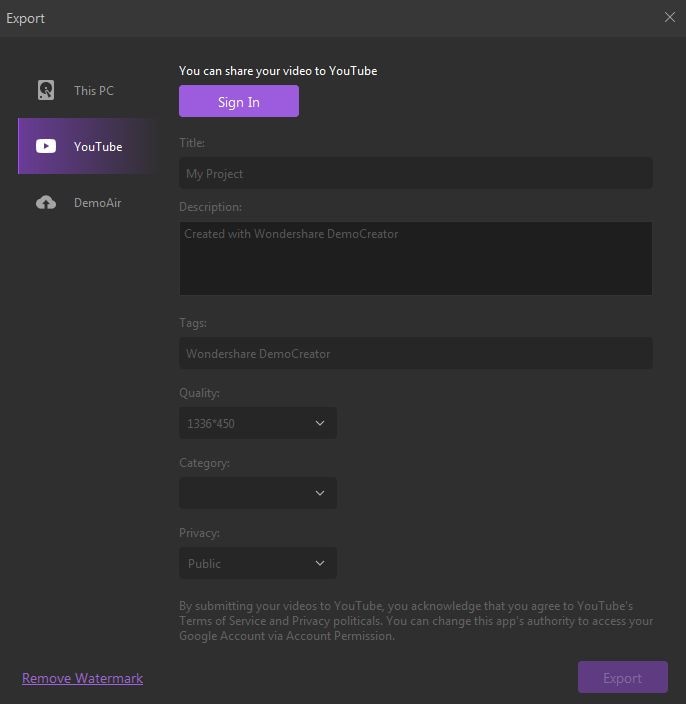
3. Agora, clique em entrar e faça o login na sua conta do YouTube. Uma nova guia será aberta no navegador, onde você vai precisar fazer login na sua conta do YouTube usando a sua conta do Google.
4. Depois de fazer login com sucesso, volte ao programa e preencha com as informações do vídeo e então, clique em "Exportar" no canto inferior direito.
Conclusão
Com isso concluímos nosso guia com a lista dos melhores downloaders de vídeo da internet e o método para gravar um site. Nós esperamos que isso ajude você.
Lembre-se de que nenhum downloader gratuito de vídeo da web ou de vídeo do YouTube incentiva você a baixar conteúdo protegido por direitos autorais e usá-lo para fins comerciais.
Perguntas frequentes relacionadas
1. O que são legendas ocultas?
Conforme explicado anteriormente, as legendas ocultas de um vídeo podem ser ativadas ou desativadas, de acordo com a necessidade, e também podem ser formatadas para melhorar a visibilidade ou para corresponderem ao tema do vídeo. As legendas ocultas de um vídeo são salvas em um arquivo independente, que normalmente tem a extensão *.srt.
2. Como solucionar a falha no processo de legenda automática?
Ao usar a legenda automática, você pode tentar interromper o processo se o programa não conseguir reconhecê-lo. Neste caso, em seguida, inicie o programa e faça login novamente, e verifique o tempo do processo.
 100% seguro
100% seguro 100% seguro
100% seguro




David
chief Editor